
navicat을 사용하여 데이터베이스 테이블의 새 필드를 만드는 방법은 무엇입니까?
Navicat을 열고, 데이터 테이블이 있는 데이터베이스를 열고, 필드를 추가하려는 데이터베이스 테이블을 마우스 오른쪽 버튼으로 클릭한 후 [디자인 테이블]을 클릭하세요. [개체] 메뉴에서 [필드 추가]를 클릭하고, 설정이 완료된 후 [저장]을 클릭하면 새 필드가 데이터베이스 테이블에 저장됩니다.
Aug 17, 2019 pm 02:27 PM
navicat에서 사용자 삭제 시 1449 오류를 해결하는 방법
MySQL에 연결할 때 1449 예외는 권한 부족으로 인해 발생합니다. 모든 SQL 권한을 루트에 부여하십시오.
Aug 17, 2019 pm 02:20 PM
Navicat을 제거하는 방법
Windows 설정에서 [응용 프로그램]을 선택하고 응용 프로그램 및 기능 인터페이스로 들어가서 Navicat을 찾고 [제거]를 클릭하세요.
Aug 17, 2019 pm 02:06 PM
navicat이 mysql에 연결할 때 오류 1045를 해결하는 방법
첫 번째 단계는 관리자 권한으로 cmd를 실행하고 mysql의 bin 디렉터리에 들어가는 것입니다. ||두 번째 단계는 mysqld 프로세스를 종료하고 허가 없이 mysql 서버에 로그인하는 것이다. ||세 번째 단계는 비밀번호를 변경하는 것입니다. ||네 번째 단계는 mysql을 다시 시작하고 연결을 시도하는 것입니다. 1862 메시지가 나타나면 비밀번호를 변경하고 다시 연결하세요.
Aug 17, 2019 pm 02:04 PM
navicat이 SQL Server에 연결할 때 오류 08001을 해결하는 방법
"제어판"으로 이동하여 "시스템 및 보안"을 클릭하고 "관리 도구"를 선택한 다음 "서비스"에서 "SQL Server"를 찾아 시작합니다. ||SQL Server 구성 관리자를 열고 서비스를 구성한 다음 다시 시작하세요. ||Navicat에서 획득한 호스트 이름과 IP 주소 값을 입력하고 연결 테스트를 클릭합니다.
Aug 17, 2019 pm 01:54 PM
Navicat 뷰를 사용하는 방법
navicat 소프트웨어를 연 후 해당 데이터베이스를 연 다음 [View]를 클릭하고 [New View]를 클릭하여 SQL 문을 작성하거나 navicat 뷰 생성 도구를 사용하여 생성합니다. 뷰의 본질은 실제로 복합 테이블입니다.
Aug 17, 2019 pm 01:50 PM
navicat은 테이블이나 필드의 문자 세트 유형을 어떻게 수정합니까?
Navicat에 접속한 후 데이터베이스에 연결하고, 연결이 성공한 후 테이블을 선택하고 [디자인 테이블]을 선택하면 각 필드 유형과 해당 문자 집합을 볼 수 있습니다. [문자 집합]의 드롭다운 목록에서 테이블이나 필드의 문자 집합 유형을 수정할 수 있습니다.
Aug 17, 2019 pm 01:28 PM
navicat의 mysql 연결 실패를 처리하는 방법
첫 번째 단계는 mysql 서버를 열고 비밀번호를 입력하면 연결이 성공하는 것입니다. ||두 번째 단계는 데이터베이스를 여는 것입니다. mysql을 사용한 다음 사용자 및 호스트 필드를 검색합니다. ||세 번째 단계는 루트에 모든 권한을 부여하는 것입니다. ||네 번째 단계는 부여된 권한을 즉시 적용하는 것입니다.
Aug 17, 2019 pm 01:22 PM
navicat에서 데이터베이스 문자 집합을 수정하는 방법
Navicart 소프트웨어를 열고 연결을 열고 [데이터베이스]-[데이터베이스 편집]을 마우스 오른쪽 버튼으로 클릭하면 데이터베이스 편집 창이 팝업되고 [문자 세트] 드롭다운 목록에서 문자 세트를 선택하여 수정합니다.
Aug 17, 2019 pm 01:11 PM
navicat이 sql을 가져올 때 오류를 해결하는 방법
현재 데이터베이스 데이터와 PhpStudy 아래의 MySQL 폴더를 백업합니다. ||새 버전의 MySQL을 다운로드하고 압축을 푼 다음 MySQL 폴더에 넣습니다. ||my.ini 파일에 MySQL 디렉터리와 데이터베이스 디렉터리를 추가합니다. ||관리자 권한으로 cmd를 실행하고 MySQL 디렉터리를 입력하세요.
Aug 17, 2019 pm 01:04 PM
navicat에 명령문을 작성하는 방법
먼저 Navicat을 사용하여 데이터베이스에 연결하고 데이터베이스를 생성한 후 [쿼리]를 클릭한 다음 [새 쿼리]를 클릭하여 쿼리 양식 [쿼리 편집기]를 생성합니다.
Aug 17, 2019 pm 01:02 PM
Excel을 가져올 때 navicat이 오류를 보고하면 어떻게 해야 합니까?
첫 번째 방법은 Excel 테이블을 열고 가져오는 것입니다. ||두 번째 방법인 navicat과 excel은 모두 64비트이거나 32비트입니다. ||세 번째 방법은 드라이버가 부족하다는 것입니다. AccessDatebaseEngine을 다운로드하려면 Microsoft 공식 웹사이트로 이동해야 합니다. 자릿수는 Navicat 및 Office와 일치해야 합니다.
Aug 17, 2019 am 11:46 AM
Navicat 레지스트리를 삭제하는 방법
단축키 [win+r]를 사용하여 "regedit"를 입력하고 Enter를 누르세요. HKEY_CURRENT_USER\Software\PremiumSoft 경로에서 Navicat 관련 레지스트리를 찾아 삭제하세요.
Aug 17, 2019 am 11:27 AM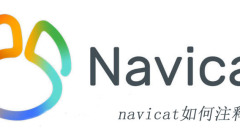
Navicat에 주석을 추가하는 방법
navicat에서 주석을 작성하는 방법에는 세 가지가 있습니다: #으로 시작하는 문자열, - -로 시작하는 문자열(-와 다음 명령문 사이에 공백이 있어야 함), /* */로 묶인 문자열(여러 줄 가능).
Aug 17, 2019 am 11:14 AM
핫툴 태그

Undresser.AI Undress
사실적인 누드 사진을 만들기 위한 AI 기반 앱

AI Clothes Remover
사진에서 옷을 제거하는 온라인 AI 도구입니다.

Undress AI Tool
무료로 이미지를 벗다

Clothoff.io
AI 옷 제거제

Video Face Swap
완전히 무료인 AI 얼굴 교환 도구를 사용하여 모든 비디오의 얼굴을 쉽게 바꾸세요!

인기 기사

뜨거운 도구

vc9-vc14(32+64비트) 런타임 라이브러리 모음(아래 링크)
phpStudy 설치에 필요한 런타임 라이브러리 모음을 다운로드하세요.

VC9 32비트
VC9 32비트 phpstudy 통합 설치 환경 런타임 라이브러리

PHP 프로그래머 도구 상자 정식 버전
Programmer Toolbox v1.0 PHP 통합 환경

VC11 32비트
VC11 32비트 phpstudy 통합 설치 환경 런타임 라이브러리

SublimeText3 중국어 버전
중국어 버전, 사용하기 매우 쉽습니다.

뜨거운 주제
 7711
7711
 15
15
 1640
1640
 14
14
 1394
1394
 52
52
 1288
1288
 25
25
 1232
1232
 29
29





